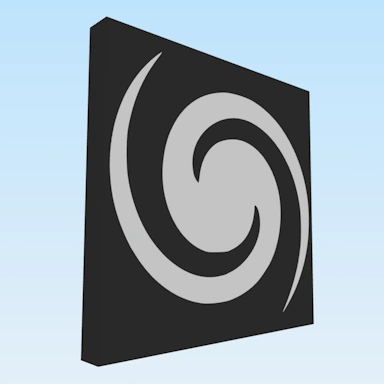Herramienta
Esta configuración le permite especificar cómo se convierte su imagen PNG o JPG en un modelo STL. Las opciones de Extruir extruirán su imagen en un espacio 3D, mientras que las opciones Estándar aplicarán un proceso de mapa de altura a su imagen.
Para obtener más información sobre las diferencias entre los modos Extrusión y Mapa de altura y ver algunos ejemplos, consulte nuestra ¿Cómo funciona Imagen a STL? sección siguiente.
Detalle
La configuración se puede utilizar para alterar el detalle del modelo STL final que se crea. La configuración predeterminada Media funciona bien para la mayoría de las conversiones de Extrusión y Mapa de altura, y se recomienda la configuración Alta para archivos de imagen muy detallados.
Agregar base
Esta configuración, cuando se le da una altura superior a cero, le indicará a la herramienta que agregue una base 3D sólida al modelo STL final. La unidad de medida seleccionada especifica la altura de la base.
Quitar fondo
Cuando esta opción está habilitada, la herramienta intentará automáticamente hacer transparente el fondo de su imagen.
Especificar color
Especifique manualmente el color de fondo de su imagen en lugar de que nuestra herramienta intente resolverlo automáticamente.
Color
Si la herramienta no puede identificar el fondo y usted conoce el color de fondo, puede especificarlo aquí.
Tolerancia
Este valor se puede ajustar para controlar la tolerancia de eliminación del fondo. Cuanto mayor sea el valor, más fondo se eliminará.
Un valor más alto es útil para crear resultados más suaves si su imagen es suavizado.
Invertir salida
Cuando se marca la opción Invertir salida, el brillo del píxel se invierte, es decir, el negro se vuelve blanco y el blanco se vuelve negro, lo que da como resultado un modelo 3D invertido.
Como ejemplo de esta opción en uso, tenemos algunos excelentes archivos de ejemplo a continuación para intentarlo.
Unidades
Esta configuración le indica a la herramienta cómo dimensionar el modelo 3D final cuando se utilizan las siguientes configuraciones para Ancho, Alto y Profundidad.
Cargar superposición de color
Al utilizar las opciones Extrusión de color o Mapa de altura dentro del menú Herramienta, opcionalmente puede cargar una imagen separada que puede usarse para colorear su modelo 3D.
Conversión de color
Esta configuración indica a la herramienta cómo interpretar la información de color de los píxeles de su imagen, influyendo así en la creación del modelo 3D STL. La opción de escala de grises se usa más comúnmente cuando se trabaja con mapas de altura, a menos que se trate de requisitos específicos que requieran el uso de color.
Fusionar colores similares
Utilice este valor para fusionar colores similares; esto es útil si la imagen es de baja calidad. Un número mayor puede ayudar a reducir los efectos del suavizado en la imagen PNG o JPG.
Reducción de agujeros
Con esta configuración, es posible reducir la inclusión de pequeños agujeros dentro del modelo 3D causados por áreas pequeñas y más oscuras del archivo fuente PNG o JPG, lo que puede ser útil en situaciones donde la imagen fuente no ha sido optimizada para su uso con el herramienta.
Conversión de transparencia
Cuando su archivo PNG o JPG tiene un fondo transparente, esta opción puede indicarle a la herramienta cómo tratar la transparencia, convirtiéndola a blanco o negro.
Habilitar suavizado
Cuando esta configuración está habilitada, la herramienta de conversión intentará suavizar cualquier "pico" dentro del modelo 3D causado por píxeles contrastantes en la imagen que están muy cerca uno del otro.
Espejo del eje Z
Con esta opción habilitada, la herramienta reflejará la geometría 3D del modelo STL generado a lo largo del eje Z.
Generar vista previa
Si desea que la herramienta cree una vista previa 3D de su modelo, seleccione esta opción. Está activado de forma predeterminada.
Guardar como archivo 3D
Esta opción le permite seleccionar una variedad de formatos de modelos 3D. Si selecciona un formato que admita materiales de color y configura las opciones de la herramienta para el color, creará su modelo 3D con elementos de color.
STL Formato
Puede utilizar esta opción para ajustar el formato STL que utiliza la herramienta. Binario es la opción predeterminada, ya que este es el formato más común de archivo STL, y los otros dos formatos admiten color, lo cual solo es útil si su aplicación de edición 3D admite archivos de modelo en color STL.